
- •Введение
- •Тема 1. Как искать информацию в системе КонсультантПлюс
- •1. Настройка системы для юристов
- •3. Поиск ответа на практический вопрос
- •4. Создание подборки документов
- •5. Поиск справочной информации
- •6. Примеры для самостоятельного решения
- •Тема 2. Как сохранить результаты своей работы
- •1. Работа с текстом документа: копирование в Word, сохранение в файл, печать, отправка по электронной почте
- •2. Работа с закладками: установка и редактирование
- •3. Сохранение документов в папки
- •4. Примеры для самостоятельного решения
- •Тема 3. Как проанализировать документ и не упустить ничего важного
- •5. Примеры для самостоятельного решения
- •Тема 4. Специальные возможности системы для юристов
- •1. Фирменные обновляемые аналитические материалы КонсультантПлюс
- •3. Разделы системы КонсультантПлюс для юристов
- •4. Конструктор для составления и анализа договоров
- •5. Примеры для самостоятельного решения
- •Тема 5. Интернет-ресурсы КонсультантПлюс для учебы и научной деятельности
- •1. Некоммерческие версии системы КонсультантПлюс
- •2. Интернет-ресурсы КонсультантПлюс для успешной учебы: книги, учебники, дипломные и курсовые работы
- •3. Рекомендации по оформлению списка литературы для студенческой научной работы
- •4. Примеры для самостоятельного решения
- •Варианты зачетной работы
- •Приложение 3. Дерево-список найденных документов
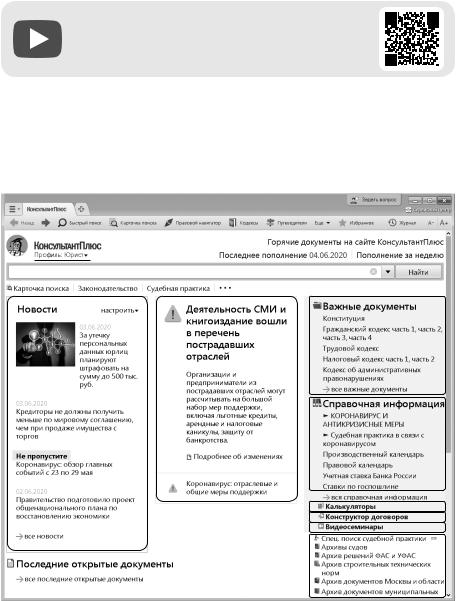
Тема 1. Как искать информацию в системе КонсультантПлюс
1. Настройка системы для юристов
Видеоролик «Настройка системы КонсультантПлюс и ее специальные возможности для юристов», смотрите на сайте http://www.consultant.ru/edu/ в разделе «Обучение КонсультантПлюс онлайн».
Чтобы обеспечить юристу максимально быстрый доступ к нужной информации, систему КонсультантПлюс можно настроить под его профессиональные задачи, выбрав профиль «Юрист». Для этого достаточно нажать на кнопку рядом с текущим профилем (возле логотипа КонсультантПлюс в левом верхнем углу стартовой страницы) и выбрать свой профиль (рис. 1.1). Свой профиль — это свои стартовая страница и лента новостей, специальные подсказки и результаты поиска, настроенные под задачи специалиста.
Рис. 1.1. Своя стартовая страница
8
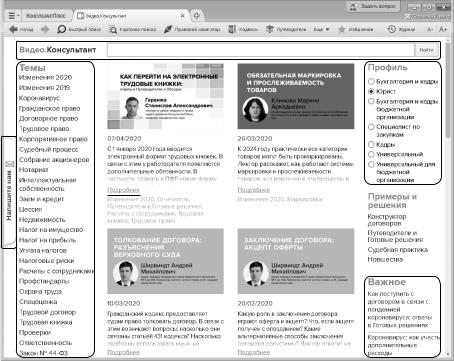
При выборе профиля «Юрист» на стартовой странице появятся (рис. 1.1):
1)специализированная лента онлайн-новостей для юристов (для нее требуется подключение к интернету). Свежие новости добавляются в режиме реального времени. Из ленты новостей можно перейти к подробному описанию каждой новости со ссылками на упоминаемые документы;
2)блок напоминаний. Он сообщает юристу о важных изменениях законодательства,
атакже о том, что именно и как нужно сделать, чтобы учесть эти изменения в своей работе;
3)прямой доступ к наиболее важным документам, требующимся в повседневной работе юриста (Гражданский и Трудовой кодексы, Кодекс об административных правонарушениях, законы об АО, ООО, о защите прав потребителей и пр.), и важной справочной информации (производственный и правовой календари, ставки по госпошлине
ит.д.), к Конструктору договоров;
4)переход к видеосеминарам для юристов по актуальным практическим вопросам;
5)переход к калькуляторам, позволяющим быстро рассчитать различные виды выплат или компенсаций, а также проверить проценты по штрафам и размеры пени по налогам;
6)специальный поиск судебной практики, переход к архивам судов, архивам решений ФАС и УФАС и другим архивам.
Обратим внимание на видеосеминары по актуальным юридическим вопросам (рис. 1.1). Их ведут авторитетные эксперты, в том числе из профильных министерств и ведомств.
Рис. 1.2. Страница сервиса Видео.Консультант
9
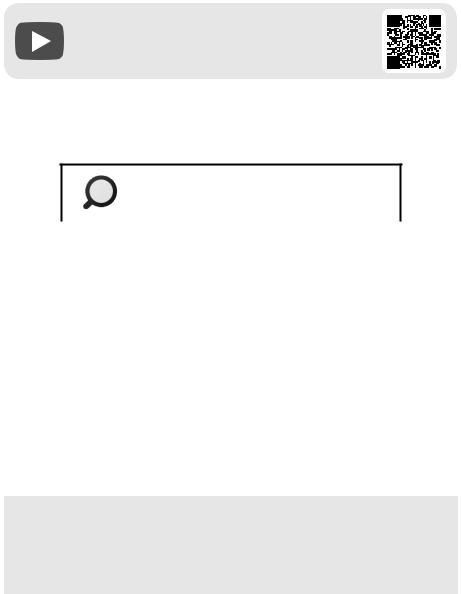
На странице сервиса Видео.Консультант (рис. 1.2) можно выбрать видеосеминары любого профиля, изучить важные темы, найти семинары по темам и авторам, прочитать и скачать их тексты, а также поделиться своим мнением о видеосеминаре.
2. Поиск документа или его фрагмента
Видеоролик «Секреты правильных запросов в Быстром поиске» смотрите на сайте http://www.consultant.ru/edu/ в
разделе «Обучение КонсультантПлюс онлайн».
Наиболее простой способ поиска документов в системе — Быстрый поиск. Он доступен со стартовой страницы, а также из любого другого места системы через панель инструментов по кнопке  и сразу готов к работе.
и сразу готов к работе.
Быстрый поиск имеет широкие возможности (рис. 1.3).
Быстрый поиск позволяет найти
|
|
|
|
|
|
|
|
|
|
|
|
|
конкретный |
|
документы по |
||
|
|
|
|
фрагмент |
|
|||
|
конкретный |
|
|
интересующему |
||||
|
|
документа |
|
|||||
|
документ |
|
|
вопросу |
||||
|
|
(главу, статью |
|
|||||
|
|
|
|
|
(ситуации) |
|||
|
|
|
|
и т.п.) |
|
|||
|
|
|
|
|
|
|
||
|
|
|
|
|
|
|
|
|
Рис. 1.3. Возможности Быстрого поиска |
|
|
|
|||||
2.1. Быстрый поиск документа
При поиске документа удобно задать два-три важных слова из его названия, вид документа и другие реквизиты. В запросе можно использовать общепринятые сокращения и аббревиатуры.
При вводе запроса в строку Быстрого поиска в выпадающем списке могут появляться готовые подсказки.
Пример 1.1. Найдем закон об образовании.
1.В строке Быстрого поиска начнем набирать: ЗАКОН ОБ ОБРАЗОВАНИИ. Поя вится список подсказок.
2.Щелкнем по подсказке и перейдем в искомый закон (рис. 1.4).
10
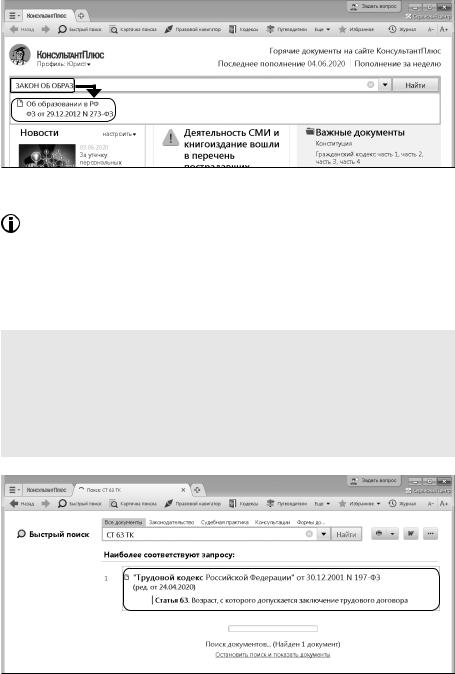
Рис. 1.4. Переход к документу по подсказке в Быстром поиске
Для поиска кодексов удобно воспользоваться кнопкой  на панели инструментов. Удобно использовать аббревиатуру при указании названия кодекса.
на панели инструментов. Удобно использовать аббревиатуру при указании названия кодекса.
2.2. Быстрый поиск фрагмента документа
Для поиска статьи документа надо указать ее номер и два-три важных слова из названия документа. Удобно использовать аббревиатуру при указании названия кодекса.
Пример 1.2. Найдем ст. 63 Трудового кодекса РФ «Возраст, с которого допускается заключение трудового договора».
1.Зададим в строке Быстрого поиска: СТ 63 ТК.
2.Нажмем кнопку  .
.
3.Наиболее соответствующие запросу документы появляются сразу, до построения всего списка (рис. 1.5). Щелкнув по ссылке на нужную статью под названием кодекса (рис. 1.5), мы сразу попадем в ее текст.
Рис. 1.5. Быстрый поиск ст. 63 Трудового кодекса РФ
11
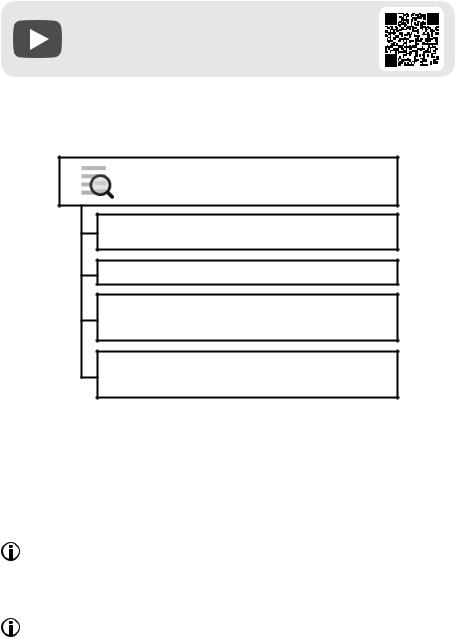
2.3. Поиск документа по реквизитам
Видеоролик «Карточка поиска и ее специальные возможности» смотрите на сайте http://www.consultant.ru/edu/ в
разделе «Обучение КонсультантПлюс онлайн».
В системе КонсультантПлюс кроме Быстрого поиска есть и другие инструменты поиска документов, в частности, Карточка поиска. В большинстве случаев удобен Быстрый поиск. Случаи, когда рекомендуется использовать Карточку поиска, представлены на рис. 1.6.
Карточку поиска рекомендуется применять в следующих случаях
когда известна только примерная дата принятия документа (задаем диапазон дат в поле «Дата»)
когда надо использовать логические операторы
когда надо ограничить область поиска
(например, искать только среди документов, принятых конкретным органом)
когда надо задать в названии документа одни слова, а в его тексте — другие или указать близость слов
Рис. 1.6. Возможности Карточки поиска
Перейти в Карточку поиска (рис. 1.7) можно по ссылке со стартовой страницы, а также из любого другого места системы с помощью кнопки  на панели инструментов.
на панели инструментов.
Карточки поиска разных разделов могут отличаться количеством полей и их названиями с учетом специфики документов раздела. Выбрать раздел для поиска можно из списка, представленного вверху справа (рис. 1.7).
Информационные ресурсы КонсультантПлюс (см. приложение 1) составляют документы разного типа (нормативные акты, судебные решения, консультационные материалы). Они разбиты на 10 разделов, каждый из которых содержит один или несколько информационных банков с близкими по содержанию документами.
Карточка поиска раздела «Законодательство» позволяет проводить поиск как внутри этого раздела, так и по всем разделам системы одновременно.
В левой части окна указывается количество документов, удовлетворяющих условиям поиска (рис. 1.7).
12
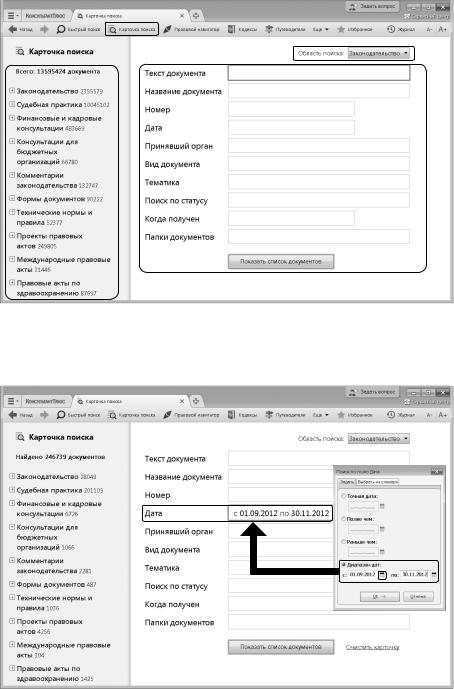
Рис. 1.7. Карточка поиска КонсультантПлюс
Очевидно, что наличие точных реквизитов документа позволяет найти его без особого труда. Посмотрим на примере, как пользоваться Карточкой поиска, если дата принятия документа известна только приблизительно.
Рис. 1.8. Выбор диапазона дат поля «Дата»
13
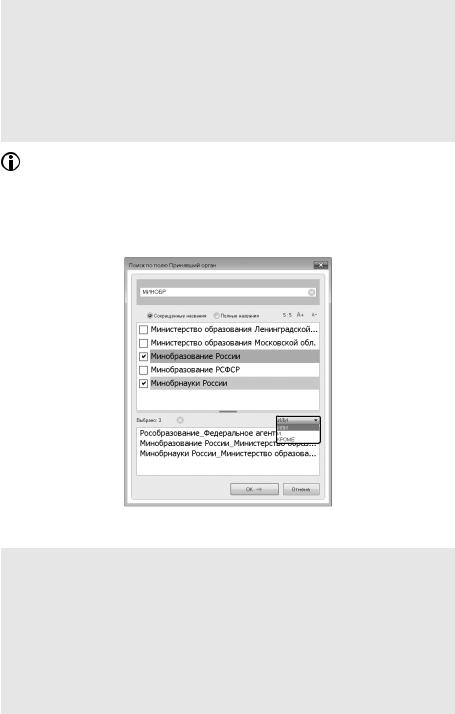
Пример 1.3. Найдем письмо Минобрнауки по вопросу правописания букв «е» и «ё» в официальных документах, вышедшее осенью 2012 г.
1.Откроем Карточку поиска.
2.В поле «Текст документа» введем: ПРАВОПИСАНИЕ Е И Ё.
3.В поле «Дата» зададим диапазон: С 01.09.2012 ПО 30.11.2012 (рис. 1.8).
4.Нажмем кнопку  .
.
5.В полученном списке откроем письмо Минобрнауки РФ от 01.10.2012 № ИР 829/08 «О правописание букв «е» и «ё» в официальных документах».
Во вкладке «Задать» поля «Дата» можно воспользоваться встроенным календарем  (рис. 1.8).
(рис. 1.8).
Карточкой поиска удобно пользоваться, если надо задать логические условия.
Если реквизиты известны приблизительно, то следует задать несколько возможных значений, соединив их логическим условием ИЛИ.
Рис. 1.9. Выбор логического условия в словаре поля Карточки поиска
Пример 1.4. Найдем документ, которым направлено разъяснение о том, облагается ли повышенная стипендия налогом. При этом мы точно не знаем, кто принял этот документ: то ли Минобразование РФ, то ли Рособразование, то ли Минобрнауки РФ.
1.Откроем Карточку поиска.
2.В поле «Принявший орган» последовательно выберем значения: МИНОБРНАУКИ РОССИИ, РОСОБРАЗОВАНИЕ, МИНОБРАЗОВАНИЕ РОССИИ, отмечая их каждый раз галочкой (рис. 1.9).
3.Соединим их логическим условием ИЛИ (рис. 1.9).
14
